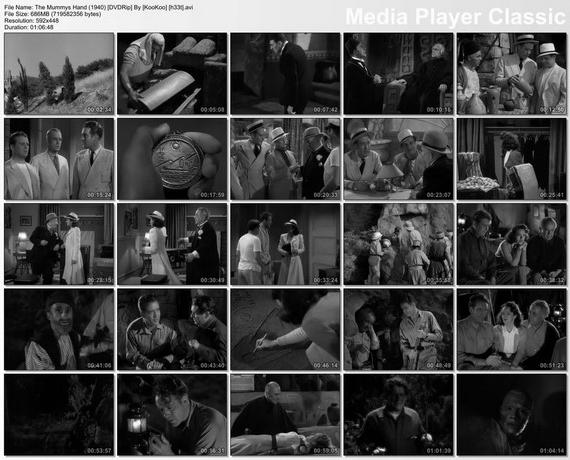Jednostavni načini: kako "Lenovo" napraviti snimku zaslona zaslona
Nekoliko godina na ruskom tržištu,prijenosna i tablet računala Lenovo, jedan od najuspješnijih kineskih brandova, osvojio je pozornost kupca izvrsnom kombinacijom kvalitete i demokratske cijene. Nije iznenađenje da vlasnici uređaja Lenovo postaju sve veći svake godine.

Jedno od najčešćih pitanja,o korištenju gadgeta ove tvrtke, - kako napraviti snimku zaslona na Lenovu. To je obično zbog činjenice da funkcija koja vam omogućuje snimanje zaslona nije prisutna u svakom softveru. Ipak, možete uzeti sliku zaslona na bilo kojem Lenovo telefonu, prijenosnom ili tabletnom računalu.
Razmotrimo nekoliko jednostavnih načina snimanja zaslona na Lenovo.
Snimak zaslona na telefonu ili tabletu tvrtke Lenovo pomoću dva gumba
Prvi, najčešći način na koji način "Lenovo" izrađuje snimak zaslona na ekranu, prikladan je za većinu modela telefona ove marke:
- Otvorite sliku na zaslonu.
- Držite dva prsta istodobno s gumbom"Enable" i "Volume" u "Volume Down" (donji dio). Specifikacija: Ovisno o modelu, gumb za isključivanje može se nalaziti na vrhu kućišta telefona ili na lijevoj strani, na bočnoj strani kućišta. Kad spremite snimku zaslona, uređaj reproducira zvuk klikova, primjerice, kad fotografira fotoaparat telefona.
- Snimak zaslona spremljen. Spremenu sliku možete pregledati otvaranjem mape "Galerija" (Slike / Snimke zaslona) na telefonu (tabletu).
Slično tome, pomoću gumba "Volumen" i "Uključi", na tabletu "Lenovo" stvara se snimka zaslona.

Padajući izbornik i izbornik za brzo pokretanje
Na nekim gumbima telefona i tableta"Snimak zaslona" već je u posebnom izborniku. U pravilu, informacije o dostupnosti ove funkcije mogu se pojasniti odmah nakon kupnje i istovremeno zatražiti savjetnika da pokaže kako snimiti snimku zaslona na Lenovo.
Na telefonima opremljenim sličnom funkcijom, gumb Zaslon se nalazi na padajućem izborniku. Možete ga otvoriti tako da držite gumb "Isključi" na telefonu nekoliko sekundi.
U tabletama sličan gumb možete pronaći u izborniku za brzo pokretanje - otvara se kada prstom prijeđete preko zaslona uređaja odozgo prema dolje.
Zatim sve je jednostavno: otvorite željenu sliku na zaslonu, aktivirajte ikonu "Zaslon" pomoću jednostavnog klika. Slika se sprema u istu mapu "Galerija".
"Snimak zaslona" - program za izradu snimaka zaslona
Razmatrane metode su najjednostavnije i najbrže. Ali kako snimiti snimku zaslona na Lenovu ako te metode ne rade? U tom slučaju možete preuzeti i instalirati posebnu aplikaciju na uređaj.
Ova metoda ima mnoge prednosti:
- Snimke zaslona uvijek su dostupne s dostupnim uputama o snimanju zaslona na Lenovo.
- Samostalno možete postaviti put za spremanje slike.
- Fotografija zaslona izrađena je jednim dodirom.
- Glavna stvar: snimak zaslona može se uređivati.

Kako napraviti snimak zaslona monitora na prijenosnom računalu "Lenovo"
Postoje samo dvije takve metode. Najčešći i, recimo, tradicionalna metoda je korištenje gumba Print Screen dostupan na bilo kojoj tipkovnici:
- Nakon otvaranja željene slike, morate pritisnuti gumb Print Screen (Ekran za ispis) pri vrhu tipkovnice. Izvana se ništa ne događa.
- Slika se umetne u Paint, standardni grafički urednik, koristeći desnu tipku miša ("Zalijepi") ili pritiskom tipki Ctrl + V.
- Spremi sliku zaslona.
Druga metoda: instalirajte posebnu aplikaciju koja vam omogućuje da odmah snimite snimku slike na zaslonu prijenosnog računala. Mogu se naći i relevantni programi. Glavna prednost ove metode je sposobnost da se odmah, u jednoj akciji, spremite sliku u mapu.